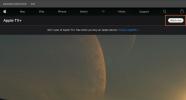Att förlora din bärbara dator eller bli utsatt för stöld kan få katastrofala konsekvenser. Det finns åtgärder du kan vidta för att skydda din bärbara dator och förhindra ett säkerhetsintrång om du skulle tappa den här enheten.
Innehåll
- Att hitta en bärbar Windows-dator
- Hitta en bärbar Mac
Förutom att skydda din enhet med ett lösenord rekommenderar vi att du använder ett av de inbyggda spårningsverktygen som erbjuds av Windows och Apple. Att aktivera dessa funktioner är snabbt och enkelt, och de ger dig ett tillförlitligt sätt att spåra en förlorad eller stulen bärbar dator.
Rekommenderade videor
Att hitta en bärbar Windows-dator
Med Windows 10, Microsoft inkluderar en Hitta min enhet-funktion för enheter som använder operativsystemet. Aktivera den här funktionen för att hjälpa till att spåra din bärbara dator när den försvinner.
Relaterad
- Hur vi testar bärbara datorer
- Hur du konverterar dina VHS-band till DVD, Blu-ray eller digitala
- De bästa 17-tums bärbara väskorna och ryggsäckarna för 2023
Steg 1: Gå till Uppdatering och säkerhet i Inställningar
Gå till din Start-meny och skriv in inställningar, välj sedan alternativet Inställningar som visas. Väl där, leta efter avsnittet som säger Uppdatering och säkerhet, och välj detta.
Steg 2: Klicka Hitta min enhet

Titta på sidofältsmenyn och hitta alternativet som säger Hitta min enhet och välj den. I fönstret som visas letar du efter rubriken som säger Hitta min enhet: ___ och se om det står på eller av. Om det står av, välj sedan Förändra knappen nedan för att slå på den.
Steg 3: Logga med ett Microsoft-konto.

När du vill hitta din bärbara dator, gå till Microsoft-kontosidan och logga in med din kontoinformation. När du är inloggad på ditt Microsoft-konto väljer du avsnittet märkt Enheter. På sidan Enheter väljer du den enhet du vill hitta. Välj på din bärbara dators sida Hitta min enhet. Du kommer sedan till en sida där Microsoft ger dig en kartplats för din enhet över var den senast upptäcktes och när den senast upptäcktes. På vänster sida av skärmen, om du klickar på namnet på din enhet, kommer en meny att dyka upp som kan visa mer information om den bärbara datorns senast kända plats samt två alternativ du kan Välj: Hitta och Låsa. Hitta låter dig söka efter din bärbara dators nuvarande plats, inte bara dess senast kända plats.
Hitta en bärbar Mac
På Mac-datorer kallas spårningsfunktionen Hitta min Mac, och den låter dig lokalisera din bärbara dator på en karta för hämtning eller rapportering. Så här kommer du igång.
Steg 1: Gå till iCloud-inställningarna

På din Mac, gå till din meny och välj Systeminställningar. Här, gå till iCloud ikon: Detta kan kräva att du loggar in med din Apple-kontoinformation om du inte redan har gjort det.
Steg 2: Klicka på Hitta min Mac

Granska dina iCloud-funktioner och leta efter alternativet att Hitta min Mac. Se till att kryssrutan är markerad för att aktivera den här funktionen. Om inte, kontrollera det och välj sedan Tillåta när iCloud frågar dig om du är säker.
Steg 3: Gå till iCloud.com
Nu när funktionen är påslagen kan du hitta din bärbara dator genom att logga in iCloud.com med ditt Apple-konto. När du har loggat in (du kanske måste verifiera att du litar på enheten du arbetar på), välj Hitta min iPhone för att starta.
Steg 4: Hitta den på kartan
Du bör nu kunna hitta en meny med alla enheter som är kopplade till ditt konto. Välj din MacBook från den här listan, så kommer iCloud upp en karta som visar dig var den är. Du kan välja att låta din Mac spela upp ett ljud om du vill hitta det, eller visa ett anpassat meddelande på skärmen, eller så kan du till och med fjärrlåsa din Mac med ett lösenord för att förhindra åtkomst.
Extra spårnings- och skyddsappar

De inbyggda funktionerna för både Windows och MacOS är bra om du vill ha ett snabbt sätt att spåra din bärbara dator. De erbjuder dock inte många extra säkerhetsfunktioner. Om du vill ha utökat skydd är ytterligare nedladdningar av programvara avgörande. Du måste också ställa in ett komplett spårningsprogram. Noggrannare försvar är oerhört hjälpsamma vid stöld, men kanske överdrivet när det gäller enheter hemma. Oavsett vilket kan vi rekommendera ett par alternativ du kan använda för att komma igång.
PreyProjects byte: Prey är en superhjälpsam applikation där du kan lägga till flera enheter som är godkända för spårning. Om du tappar bort en av dem kommer appen att spåra den åt dig samt låsa enheten. Den kan också hämta data, och den kan aktivera ett larm för att hjälpa dig hitta den. Om det skulle bli nödvändigt kan du använda Prey för att helt rensa all data från din enhet – vilket i slutändan sparar din integritet om någon annan skulle få tag på den.
Appen kan också hjälpa till att spåra brottslingar genom att skapa bevisrapporter som innehåller information om enhetens plats. En rapport kan till och med innehålla bilder tagna från enhetens kamera, som polisen kan använda för att återställa dina tillhörigheter. Prey erbjuder flera tjänstenivåer, men du kan spåra upp till tre enheter gratis med grundpaketet.
Dold: MacBook-användare kanske vill kolla in Hidden, en annan imponerande spårningsapp exklusiv för MacOS- och iOS-enheter. Dess funktioner inkluderar platsspårning, ta bilder, logga tangenttryckningar, spela in talade meddelanden och möjliggöra fjärråtkomst, för att nämna några. Hidden låter dig fjärrhantera all information på dina enheter, inklusive radering av känslig data. Hiddens personliga paket täcker upp till tre Apple-enheter till ett månadspris av $2,99, eller så kan du skydda en enda enhet för endast $1,67 i månaden.
Många av dess inbyggda funktioner, appar och andra nedladdningar kan hjälpa dig att spåra alla bärbara datorer du äger. Den här listan innehåller några av de bästa enhetsspårningstjänsterna på marknaden som skyddar din dator mot din egen slarv eller någon annans illvilja.
Redaktörens rekommendationer
- Hur mycket RAM behöver du?
- 9 bästa bärbara datorer vi har testat 2023
- Bästa HP-datorerbjudanden: Skaffa en 17-tums bärbar dator för $300 och mer
- Köpguide för bärbara datorer: vad du ska leta efter 2023
- Wi-Fi fungerar inte? Hur man åtgärdar de vanligaste problemen
Uppgradera din livsstilDigitala trender hjälper läsare att hålla koll på den snabba teknikvärlden med alla de senaste nyheterna, roliga produktrecensioner, insiktsfulla redaktioner och unika smygtittar.